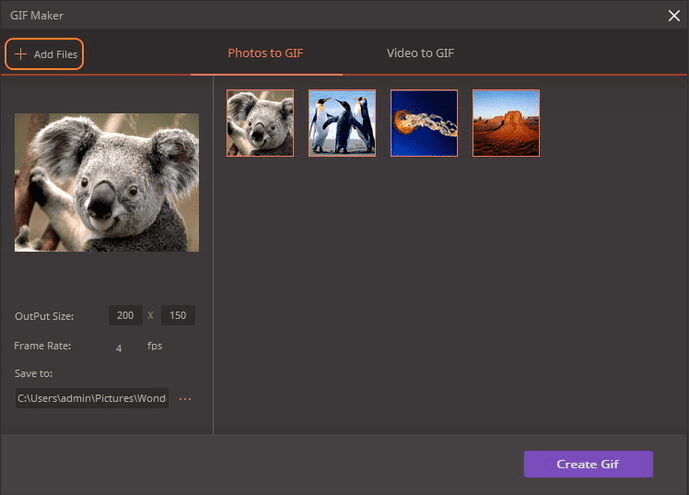GIF Maker
Bekijk je altijd interessante GIF bestanden op social media sites als Facebook of Instagram maar weet je niet hoe je je eigen GIF kan maken? Geen zorgen! UniConverter voor Windows biedt je de eenvoudigste manier om een GIF te maken door je photos of video clips om te zetten!
1.Open GIF Maker in de omzetter
Open UniConverter, binnen de 5 tabs aan de bovenzijde, kies de “Toolbox”. Kies daarna de “GIF Maker” optie.
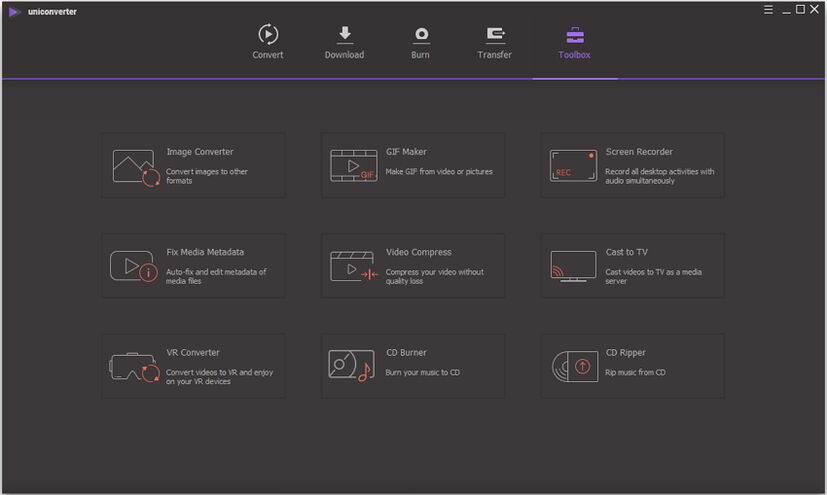
2.Selecteer de omzet mode en maak een GIF
Als je eenmaal op GIF Maker hebt geklikt, zie je 2 opties: Video to GIF en Photos to GIF. Selecteer de passende mode naar je eigen wensen en klik op de “Add Files” knop om een originele video of fotobestanden te importeren.
Video to GIF: Importeer de originele video en selecteer de gewenste videoclip door de pijlicoon te slepen in het venster. Een andere manier is om de starttijd en eindtijd handmatig in te vullen. Je kan ook de output grootte, framerate en output map voor je voltooide GIF bestand aangeven. Klik ten slotte op de “Create GIF” knop om je GIF bestand te verkrijgen!
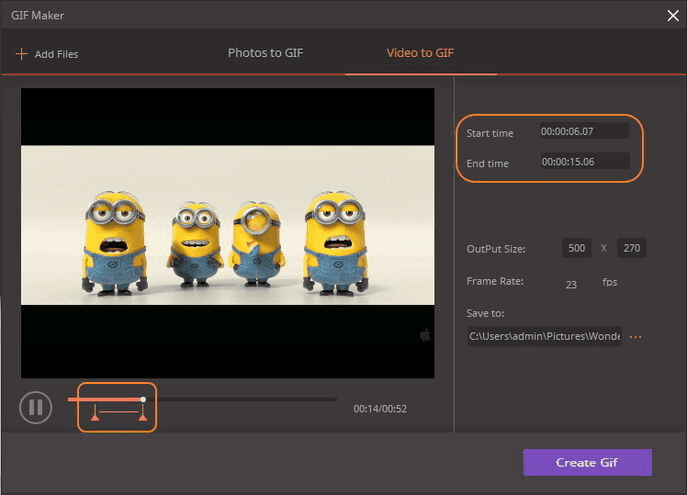
Photos to GIF: Importeer je fotos door op de “Add Files” knop te klikken, al de geselecteerde fotos worden aan de rechterzijde weergeven. Pas de volgorde voor tonen aan door bepaalde foto’s naar je gewenste plaats te slepen en daarnaast kan je ook de output grootte, framerate en output bestemming bepalen net als in de Video to GIF optie. Bekijk de werking in het voorvertoningsvenster en klik op de “Create GIF” knop als je tevreden bent.